niagaralauncher启动器这款好用的桌面美化软件是专门为安卓用户量身打造的,拥有非常多强大的功能,可以对自己的手机桌面进行自定义的管理,还能隐藏各种重要的应用,选择自己最喜欢的应用图标,呈现出更高的安全性和更加简洁美观的桌面效果,在使用手机的时候也是特别方便的,还能在应用图标中添加各种各样的中文内容。
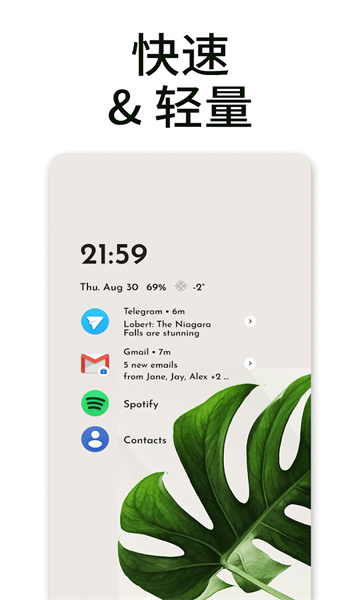
1、在本站下载安装好软件后,打开app,选择你常用的软件添加到主屏幕。
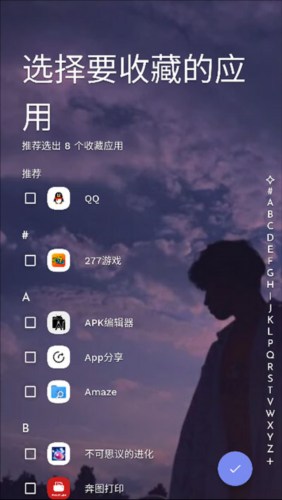
2、选择好后,应用会启动帮你整理手机桌面,结果如下图所示,整理好后桌面会变得十分清爽。
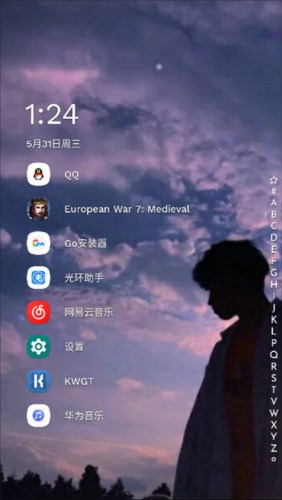
3、如果你想查找哪个应用,就点击那个应用的首字母,你手机中所有的应用都是按照首字母进行排序的。
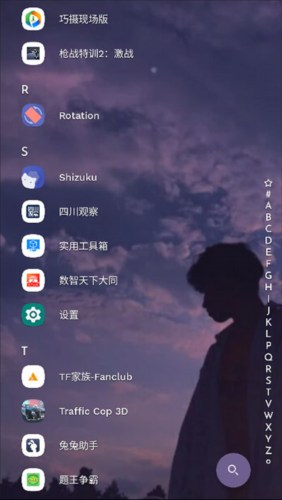
4、直接点击应用图标就可以启动应用。
5、任意选择一个应用图标,长按图标会出现下图信息,点击Niagara设置。
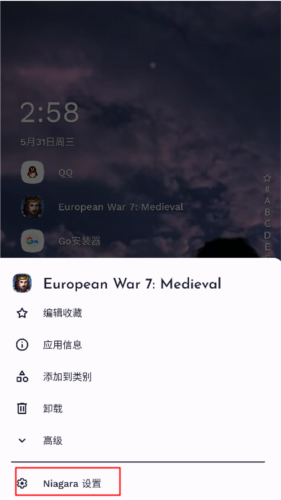
6、点击功能。
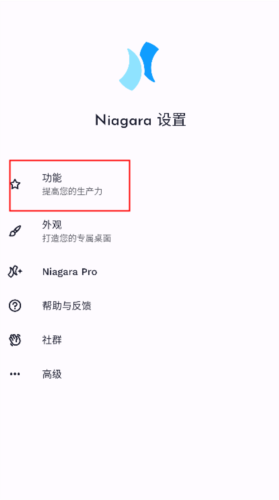
7、这里可以使用Niagara自带的小部件和其它的功能。
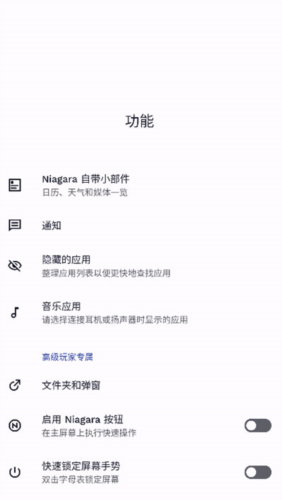
8、在外观里,用户可以自定义应用图标的大小、图标形状、字体、壁纸等信息。
1、在niagara launcher的页面滑动右边的字母,到s,选择设置
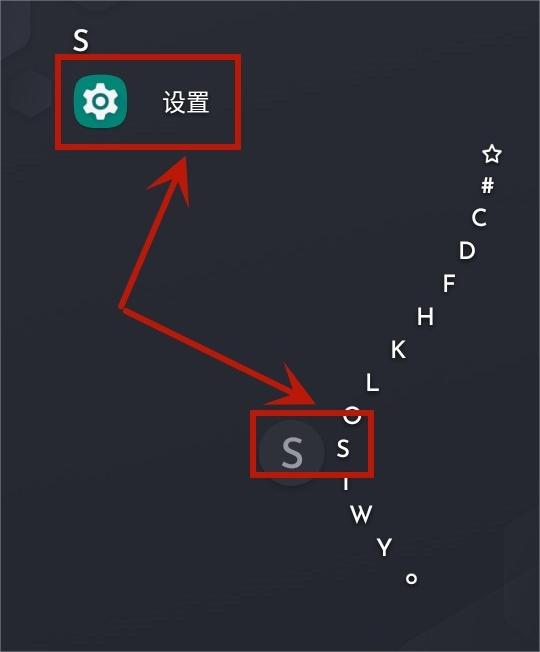
2、在搜索框中搜索主屏幕应用
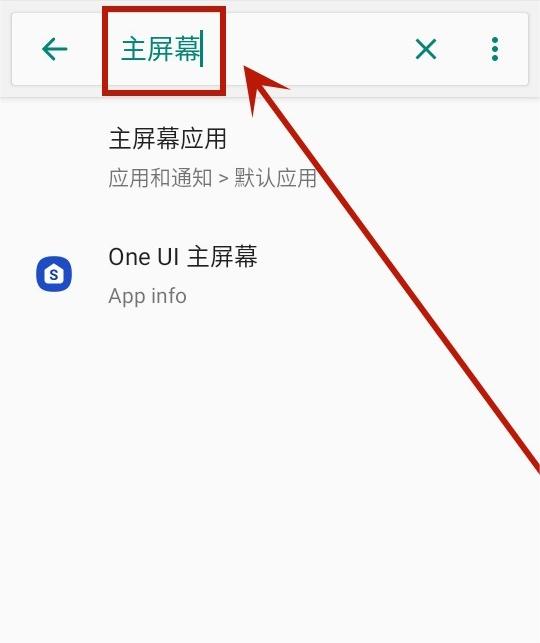
3、然后点击主屏幕应用的头像
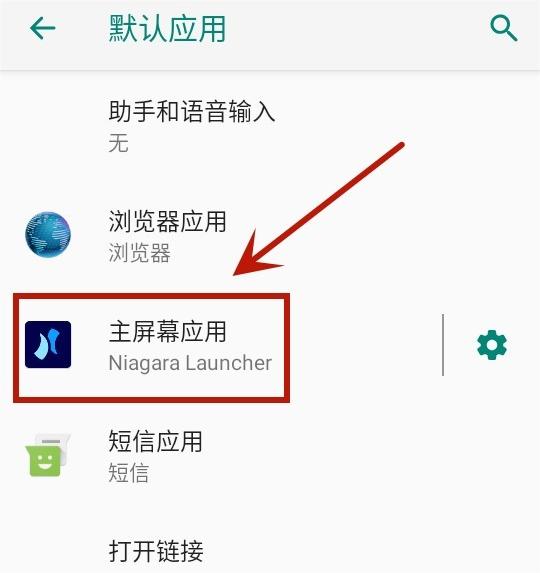
4、选择第一个launcher就退出设置成自带的桌面了
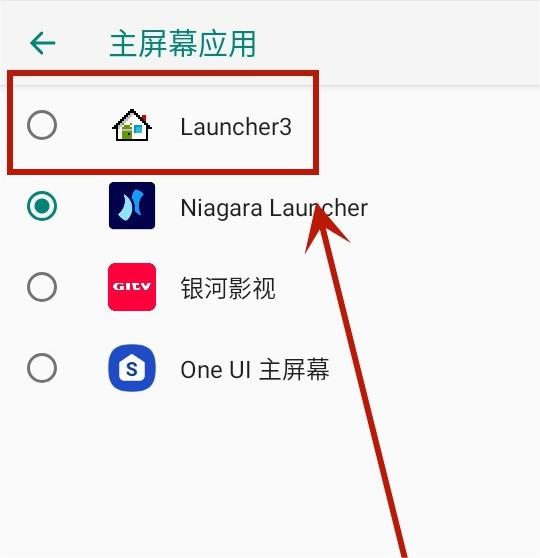
问题:如何设置Niagara Launcher为默认启动器?
解答:打开设备的设置菜单,找到“应用”或“应用程序管理器”选项。在应用列表中找到并点击“默认应用”或“默认应用程序”选项。在默认应用列表中,找到“启动器”或“主屏幕”选项,并选择Niagara Launcher作为默认启动器。
问题:如何隐藏应用程序?
解答:在这款软件中,长按要隐藏的应用程序的图标,然后选择“隐藏”。被隐藏的应用程序将不再显示在应用抽屉中,但仍然可以通过搜索功能或使用快捷方式来访问。
问题:如何添加小部件到Niagara Launcher?
解答:长按Niagara Launcher的空白区域,然后从底部菜单中选择“添加小部件”。在小部件列表中选择要添加的小部件,然后将其拖动到所需的位置即可。
问题:如何更改这款软件的主题?
解答:打开这款软件的设置菜单,然后选择“外观”或“主题”选项。在主题列表中,选择所需的主题来更改Niagara Launcher的外观。
问题:如何执行手势操作?
解答:在这款软件中,您可以执行不同的手势操作来进行各种操作。例如,向上滑动可以打开应用抽屉,向右滑动可以打开通知中心,向下滑动可以打开快速设置面板等。您可以在这款软件的设置菜单中的“手势”选项中查看和自定义手势操作。
问题:如何备份和恢复这款软件的设置?
解答:这款软件提供了设置备份和恢复的功能。在这款软件的设置菜单中选择“备份和恢复”选项,然后可以选择备份当前的设置,
1.用户可以自定义的隐藏预装的各种应用程序,呈现出来的主屏幕非常漂亮干净。
2.呈现出的应用列表是特别清晰的,还能按字母顺序或使用情况排序所有的应用程序。
3.软件拥有非常独特的通知预览功能,收到的所有最新消息都可以在主屏幕上直接阅读。
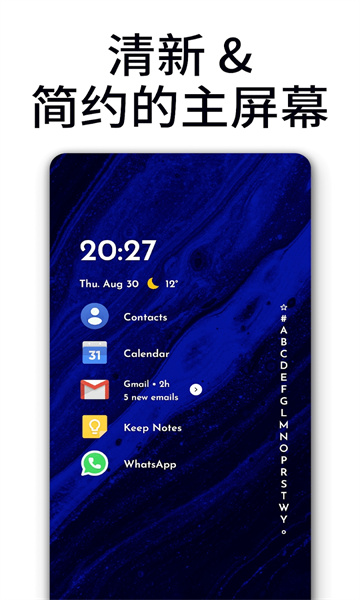
1.使用过程是相当流畅的,还有特别快的反应速度。
2.用户可以自定义的简化手势,感受高效率的操作体验。
3.方便快捷的控制音频,也能随心所欲的更换主题。
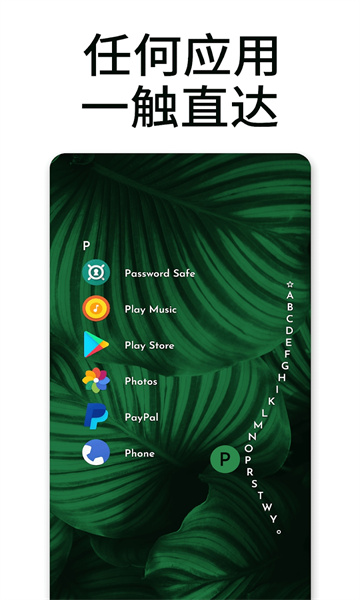
提供了亮色以及暗色模式,可以自主设定,更符合自己的视觉需求,还能将最喜爱的精美图标呈现在自己的手机桌面上。
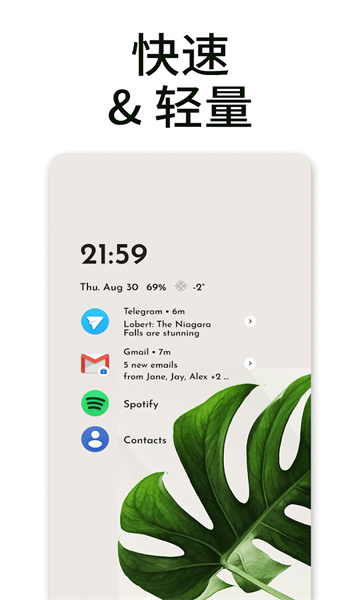
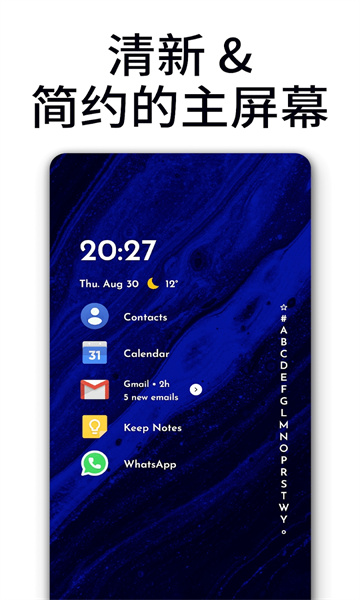
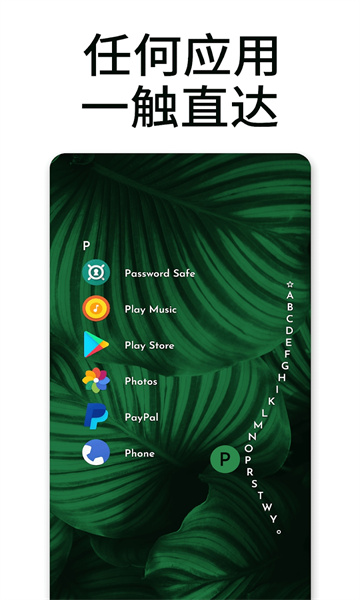

欢迎关注我们




